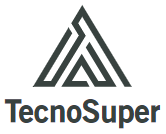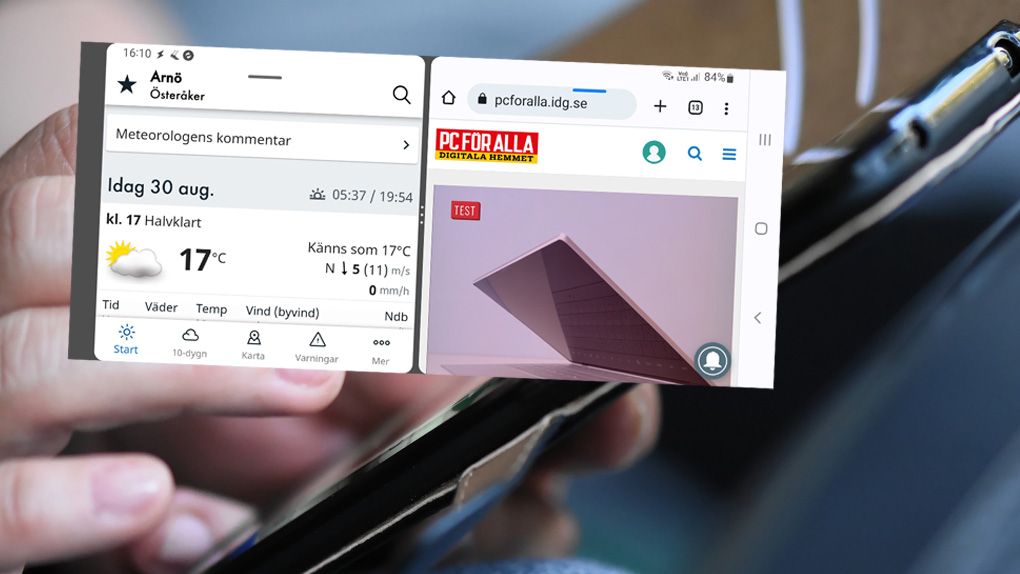
Prova: condivisione dello schermo su Android: lavora in modo più efficiente
Quando sono arrivati gli smartphone, non erano così intelligenti come lo sono oggi ed essere in grado di fare molte cose contemporaneamente in diversi programmi nel modo in cui le fai in Windows era per lo più un sogno.
Ma già con il lancio di Android 7 (Nougat), avvenuto nel 2016, Google ha introdotto la modalità schermo diviso standard per tutti gli smartphone e tablet Android.
Ci sono molte aree di utilizzo perché hai davanti a te due diverse applicazioni. Ad esempio, puoi confrontare i prezzi tra due siti di shopping contemporaneamente, chattare con i tuoi amici su Messenger mentre guardi un film o prendere appunti mentre guardi un video tutorial di Youtube.
Leggi anche
Le applicazioni da utilizzare devono supportare la funzione, ma al momento molte di esse non lo fanno. E come al solito con Android, ci sono differenze tra diversi produttori e telefoni. Inoltre, sfortunatamente, il modo di mostrare lo schermo diviso è cambiato con Android 8. Poiché 7 non è più popolare, stiamo mostrando come si fa al giorno d’oggi.
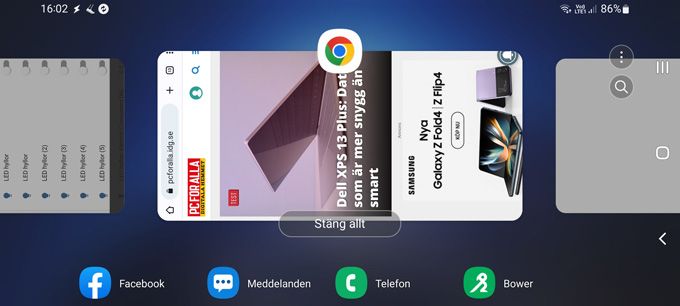
1. Avviare le applicazioni
Assicurati che le due app che desideri utilizzare siano già in esecuzione. premi il bottone ultime applicazioni (le tre linee) o scorri verso l’alto se questo pulsante non è presente.
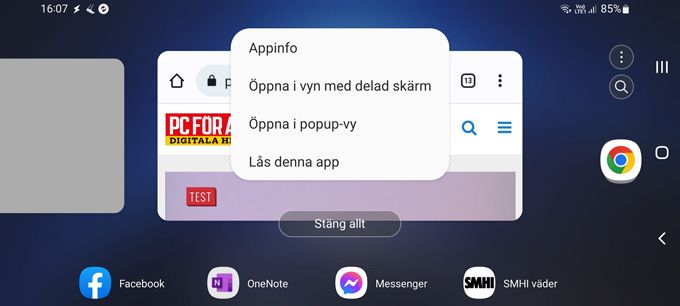
2. Condividi
Fare clic sull’icona sopra l’app che si desidera aprire per prima. Scegliere Apri nella visualizzazione a schermo diviso.
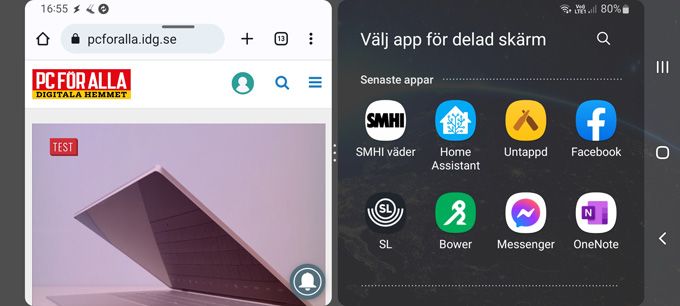
3. Selezionare Avanti
L’applicazione selezionata viene posizionata nella metà superiore o sinistra dello schermo. La seconda metà mostra le tue app e puoi facilmente scegliere quella successiva.
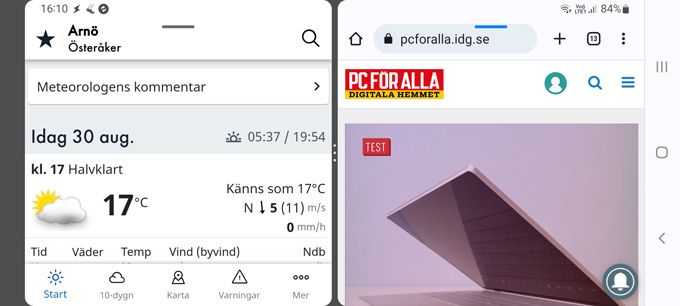
4. Fianco a fianco
Entrambe le app sono ora aperte e puoi usarle contemporaneamente. Per ridimensionare o rimuovere la partizione, trascina la linea che separa le app.

“Evangelista della musica. Fanatico del cibo malvagio. Ninja del web. Fan professionista dei social media. Maniaco dei viaggi sottilmente affascinante.”